Wprowadzenie
Płynna integracja ekosystemu Apple oferuje niezrównaną wygodę, zwiększając produktywność dzięki interoperacyjności między urządzeniami. Przekonującym aspektem tego połączenia jest możliwość odbierania powiadomień z iPhone’a bezpośrednio na Macu. Wyobraź sobie nieprzerwane przepływy pracy bez częstego sięgania po iPhone’a—przekształcając swojego Maca w centralne centrum powiadomień, minimalizując zakłócenia i utrzymując swoją efektywność. Apple ułatwiło tę konfigurację dzięki funkcjom Kontynuacji, pozwalając na bezproblemową konfigurację w celu optymalizacji doświadczenia cyfrowego.
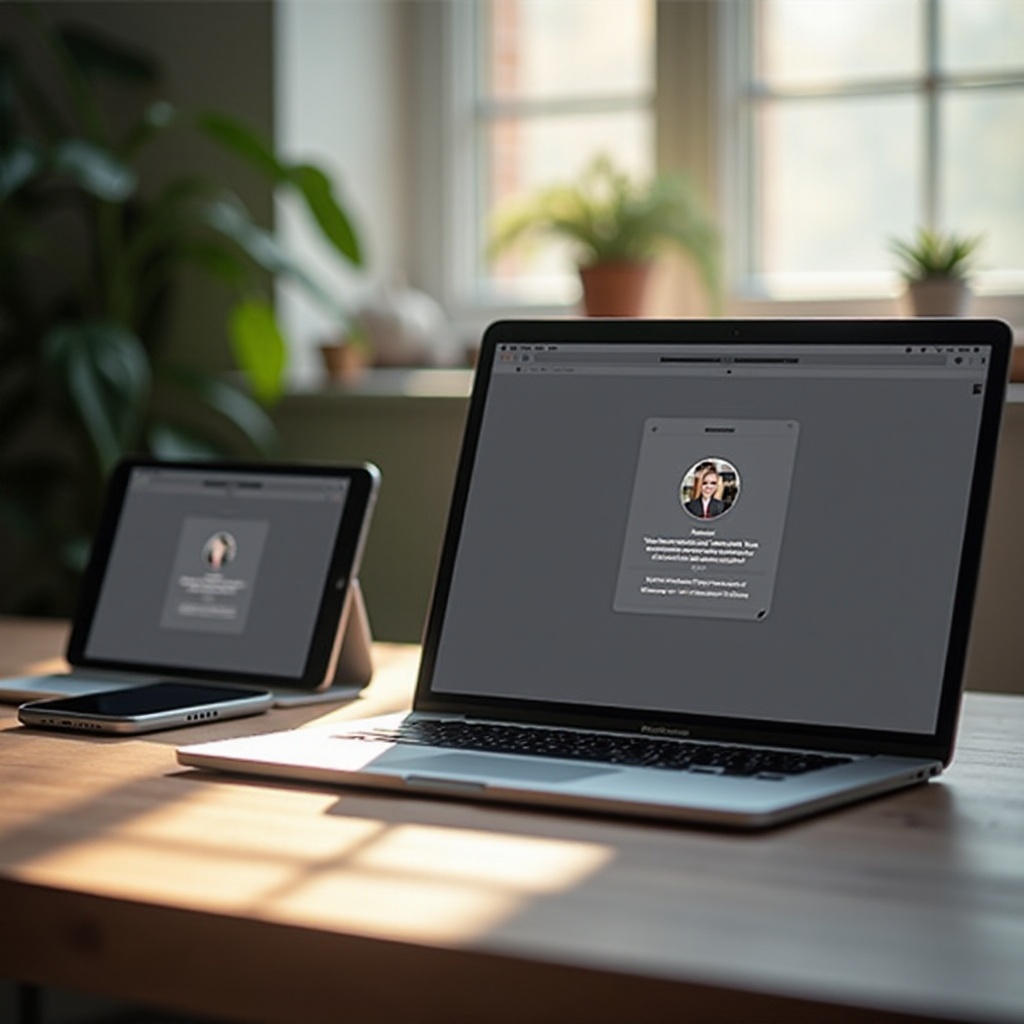
Dlaczego synchronizacja powiadomień z iPhone’a z Makiem jest korzystna
Synchronizacja powiadomień to nie tylko ruch zorientowany na technologię; oferuje rzeczywiste ulepszenia przepływu pracy. Po pierwsze, konsoliduje Twoją cyfrową komunikację, pozwalając na pozostanie poinformowanym bez żonglowania między urządzeniami. Niezależnie od tego, czy są to ważne alerty tekstowe, czy znaczące przypomnienia kalendarza, wyświetlanie ich na Macu oznacza, że jesteś zawsze na bieżąco, będąc zanurzonym w zadaniach. Po drugie, przyspiesza produktywność poprzez redukcję rozpraszania uwagi, umożliwiając łatwe priorytetyzowanie zadań. Na koniec, daje możliwość odpowiadania lub zarządzania powiadomieniami za pomocą interfejsu Maca—korzystne dla usprawnionej nawigacji cyfrowej.
Przygotowanie urządzeń do synchronizacji powiadomień
Przed rozpoczęciem konfiguracji, przygotowanie urządzeń jest kluczowe dla bezproblemowego działania. Postępuj zgodnie z tymi zaleceniami przygotowawczymi:
Sprawdź zgodność urządzeń
Najpierw upewnij się, że zarówno Twój iPhone, jak i Mac mogą obsługiwać tę synchronizację. Zwykle Twój Mac powinien działać na systemie OS X Yosemite lub nowszym, a Twój iPhone na iOS 8.1 lub nowszych wersjach. Urządzenia powinny obsługiwać funkcje Kontynuacji Apple, aby integracja działała skutecznie.
Zaktualizuj oprogramowanie
Utrzymanie aktualnego oprogramowania jest kluczowe. Ten krok zapewnia dostęp do najnowszych funkcji i rozwiązuje wszelkie istniejące błędy synchronizacji. Zaktualizuj iPhone’a, przechodząc do Ustawienia > Ogólne > Uaktualnienia oprogramowania. Dla użytkowników Mac, sprawdź w Preferencjach systemowych > Uaktualnienia oprogramowania.
Synchronizacja iCloud
Oba urządzenia muszą być zalogowane na to samo konto iCloud. Zweryfikuj to, sprawdzając Apple ID na iPhone’ie i Macu odpowiednio w Ustawieniach i Preferencjach systemowych.
Jak skonfigurować powiadomienia z iPhone’a na Macu
Gdy urządzenia są odpowiednio przygotowane, włączenie powiadomień obejmuje kilka prostych kroków:
Włącz Handoff i Kontynuację
- Na iPhone’ie: Przejdź do Ustawienia > Ogólne > AirPlay & Handoff i włącz Handoff.
- Na Macu: Przejdź do Preferencje systemowe > Ogólne i zaznacz ‘Pozwól na handoff między tym Macem a Twoimi urządzeniami iCloud’.
Skonfiguruj ustawienia łączności
- Włącz Bluetooth na obu urządzeniach: dostęp do Ustawień > Bluetooth na iPhone’ie i Preferencje systemowe > Bluetooth na Macu.
- Potwierdź, że oba urządzenia są połączone z tą samą siecią Wi-Fi, co umożliwia poprawne działanie funkcji Kontynuacji.
Ustaw uprawnienia powiadomień
- Na iPhone’ie, przejdź do Ustawienia > Powiadomienia i wybierz aplikacje, dla których chcesz powiadomienia na Macu.
- Dostosuj powiadomienia na Macu w Preferencjach systemowych > Powiadomienia dla odpowiednich aplikacji.
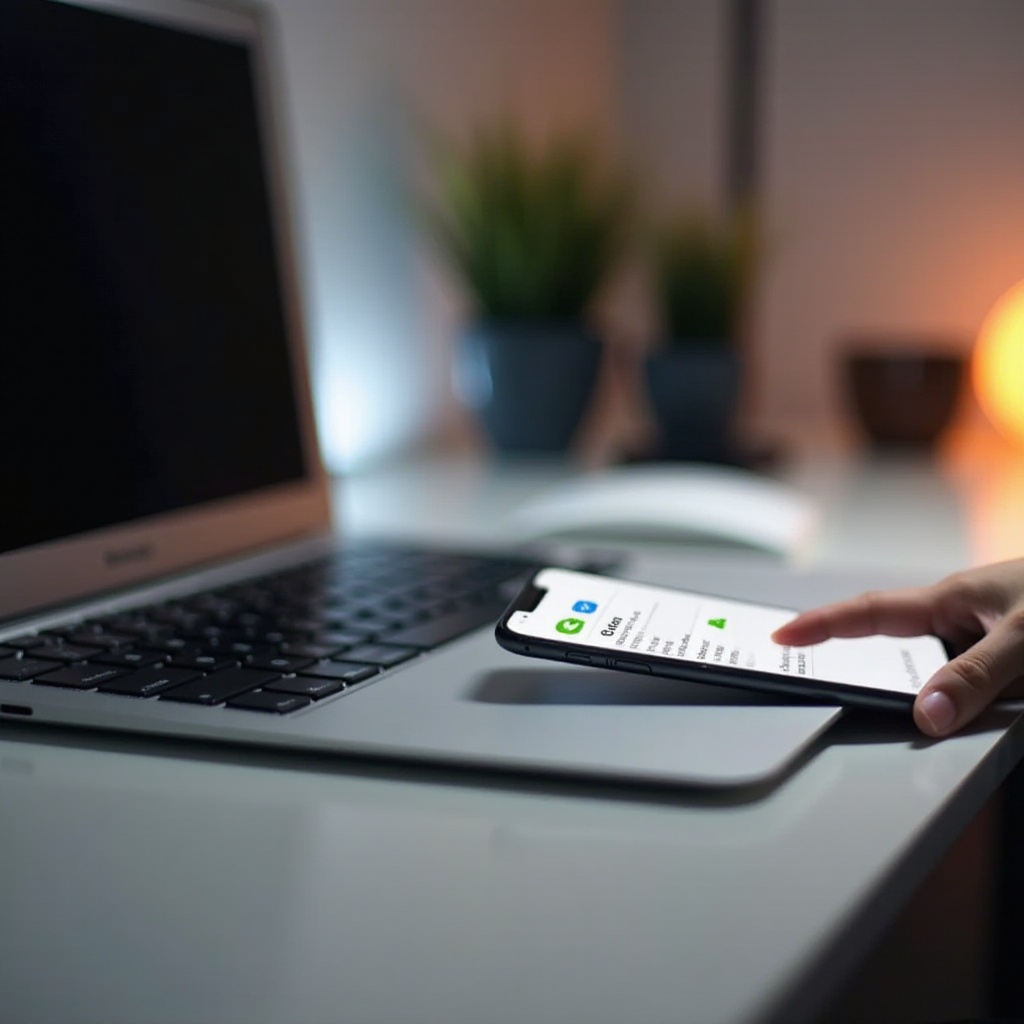
Personalizowanie preferencji powiadomień na Macu
Po zakończeniu początkowej konfiguracji, dostosowanie wyglądu tych powiadomień może zapewnić spersonalizowane doświadczenie użytkownika. W Preferencjach systemowych > Powiadomienia, zarządzaj alertami wizualnymi, wybieraj alerty dźwiękowe i wybieraj między banerami a alertami. Te dostosowane ustawienia są kluczowe, aby zapobiegać zakłóceniom i utrzymać skupienie.

Rozwiązywanie problemów z synchronizacją powiadomień
Jeśli pojawią się problemy podczas synchronizacji, kilka rozwiązań może złagodzić problemy:
Rozwiązywanie problemów z łącznością
Upewnij się, że oba urządzenia pozostają blisko i są w tej samej sieci. Rozłącz i ponownie nawiąż połączenia Bluetooth i Wi-Fi, jeśli synchronizacja zawodzi.
Przegląd ustawień powiadomień
Ponownie sprawdź, czy uprawnienia powiadomień na obu urządzeniach precyzyjnie się pokrywają, aby umożliwić bezproblemowe powiadomienia.
Zrestartuj urządzenia
Podstawowy restart może rozwiązać wiele błędów. Po prostu wyłącz swoje urządzenia, a następnie włącz, aby ponownie zainicjować ustawienia.
Wykorzystywanie dodatkowych funkcji Kontynuacji dla lepszej efektywności
Poza synchronizacją, odkrywaj dodatkowe funkcje Kontynuacji, które wzbogacają Twoje doświadczenie między urządzeniami:
Uniwersalny schowek
Szybko kopiuj na jednym urządzeniu i wklejaj na drugim. To doskonały sposób na szybkie udostępnianie tekstu i linków między urządzeniami Apple.
Synchronizacja wiadomości i połączeń
Zarządzaj połączeniami i wiadomościami bezpośrednio z Maca. Otwórz Wiadomości i FaceTime na Macu i upewnij się, że ‘Połączenia z iPhone’a’ jest aktywne w Preferencjach FaceTime.
Odkrywanie innych możliwości Kontynuacji
Inne funkcje, takie jak Instant Hotspot i Automatyczne odblokowywanie, wykorzystują połączenie urządzeń i upraszczają zadania międzyfunkcyjne, przekształcając Twoje doświadczenie użytkownika.
Wniosek
Integracja powiadomień z iPhone’a z Maciem nigdy nie była łatwiejsza. To podejście upraszcza zarządzanie powiadomieniami, minimalizuje rozpraszanie uwagi i zwiększa łączność—umożliwiając skupienie się na tym, co naprawdę ważne. Postępuj zgodnie z tymi szczegółowymi krokami, aby zapewnić płynne połączenie między urządzeniami, torując drogę do bardziej efektywnej produktywności cyfrowej.
Często Zadawane Pytania
Jak zatrzymać odbieranie niektórych powiadomień z iPhone’a na moim Macu?
Aby zatrzymać specyficzne alerty, dostosuj ustawienia powiadomień w Preferencjach Systemowych na Macu w sekcji Powiadomienia. Wyłącz powiadomienia dla niechcianych aplikacji.
Dlaczego powiadomienia z mojego iPhone’a nie pojawiają się na moim Macu?
Sprawdź połączenie, upewnij się, że oba urządzenia są w tej samej sieci, oraz zweryfikuj, że włączyłeś powiadomienia na obu urządzeniach iPhone i Mac poprawnie.
Czy aplikacje firm trzecich mogą wysyłać powiadomienia z iPhone’a na Maca?
Tak, aplikacje firm trzecich z odpowiednimi ustawieniami powiadomień na obu urządzeniach mogą wysyłać alerty z iPhone’a na Maca.
